티스토리 뷰
AWS Schema Conversion Tool을 사용하여 애플리케이션 SQL 변환
데이터베이스 스키마를 한 엔진에서 다른 엔진으로 변환할 때 애플리케이션의 SQL 코드도 기존 데이터베이스 엔진이 아니라 새 데이터베이스 엔진과 상호 작용하도록 업데이트해야 합니다. 변환된 SQL 코드를 보고, 분석하고, 편집하고, 저장할 수 있습니다.
AWS Schema Conversion Tool(AWS SCT)을 사용하여 C++, C#, Java 언어의 SQL 코드 또는 기타 애플리케이션 코드를 변환할 수 있습니다. Oracle에서 PostgreSQL로 변환하는 경우 AWS SCT를 사용하여 SQL*Plus 코드를 PSQL로 변환할 수 있습니다.
애플리케이션 SQL 변환 개요
애플리케이션의 SQL 코드를 변환하려면 다음의 상위 수준 단계를 수행합니다.
-
애플리케이션 변환 프로젝트를 생성 – 애플리케이션 변환 프로젝트는 데이터베이스 스키마 변환 프로젝트의 하위 프로젝트입니다. 각 데이터베이스 스키마 변환 프로젝트는 하나 이상의 하위 애플리케이션 변환 프로젝트를 가질 수 있습니다. 자세한 내용은 AWS Schema Conversion Tool에서 애플리케이션 변환 프로젝트 생성 단원을 참조하십시오.
-
SQL 코드를 분석 및 변환 – AWS SCT가 애플리케이션을 분석하고, SQL 코드를 추출하고, 사용자가 검토 및 편집할 수 있도록 변환된 SQL의 로컬 사본을 생성합니다. 도구는 사용자가 준비될 때까지 애플리케이션의 코드를 변경하지 않습니다. 자세한 내용은 AWS Schema Conversion Tool을 사용하여 SQL 코드 분석 및 변환 단원을 참조하십시오.
-
애플리케이션 평가 보고서를 생성 – 애플리케이션 평가 보고서는 소스 데이터베이스 스키마에서 대상 데이터베이스 스키마로 애플리케이션 SQL 코드 변환에 대한 중요한 정보를 제공합니다. 자세한 내용은 평가 보고서 생성 및 사용 단원을 참조하십시오.
-
변환된 SQL 코드를 편집, 변경 사항을 적용 및 저장 – 평가 보고서에는 자동으로 변환할 수 없는 SQL 코드 항목의 목록이 포함됩니다. 이러한 항목에 대해 수동으로 SQL 코드를 편집하여 변환을 수행할 수 있습니다. 자세한 내용은 AWS Schema Conversion Tool을 사용하여 변환된 SQL 코드 편집 및 저장 단원을 참조하십시오.
AWS Schema Conversion Tool에서 애플리케이션 변환 프로젝트 생성
AWS Schema Conversion Tool에서 애플리케이션 변환 프로젝트는 데이터베이스 스키마 변환 프로젝트의 하위 프로젝트입니다. 각 데이터베이스 스키마 변환 프로젝트는 하나 이상의 하위 애플리케이션 변환 프로젝트를 가질 수 있습니다. 다음 절차를 따라 애플리케이션 변환 프로젝트를 생성합니다.
애플리케이션 변환 프로젝트를 생성하려면
-
AWS Schema Conversion Tool의 [Applications] 메뉴에서 [New Application]을 선택합니다.
[New application conversion project] 대화 상자가 나타납니다.
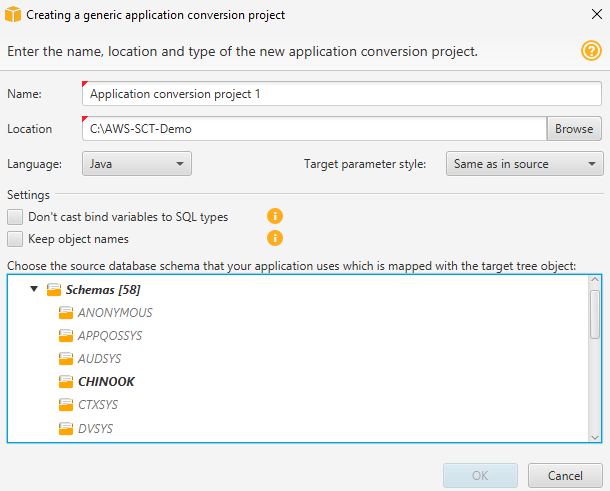
-
다음 프로젝트 정보를 추가합니다.
이 파라미터의 경우... 수행할 작업 Application Project Name 애플리케이션 변환 프로젝트의 이름을 입력합니다. 각 데이터베이스 스키마 변환 프로젝트는 하나 이상의 하위 애플리케이션 변환 프로젝트를 가질 수 있으므로, 나중에 프로젝트가 추가되더라도 구분이 가능한 이름을 선택하십시오.
위치 애플리케이션 소스 코드의 위치를 입력합니다.
Project language 다음 중 하나를 선택합니다.
-
JAVA
-
C++
-
C#
-
모두
SQL parameter style for target database 다음 중 하나를 선택합니다.
-
Same as in source
-
Positional (?)
-
Indexed (:1)
-
Indexed ($1)
-
Named (@name)
-
Named (:name)
Select source database schema 소스 트리에서 애플리케이션 코드가 사용하는 스키마를 선택합니다.
-
-
[OK]를 선택하여 애플리케이션 변환 프로젝트를 생성합니다.
프로젝트 창이 열립니다.
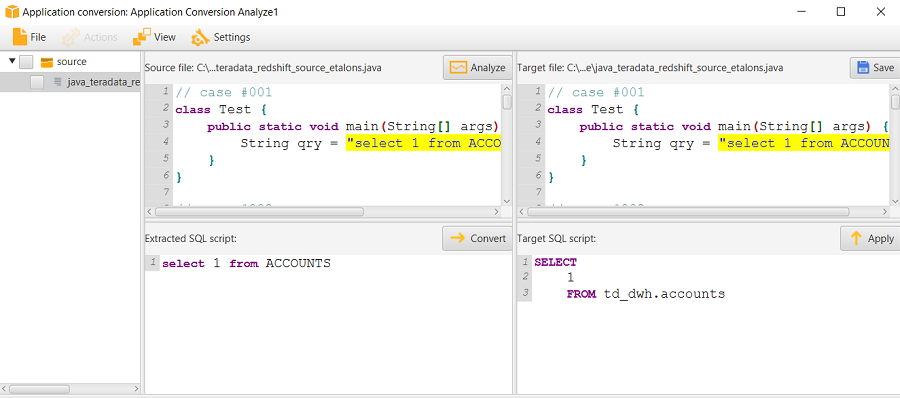
-
애플리케이션 변환 프로젝트를 처음 생성하면 프로젝트 창이 자동으로 열립니다. 기존 애플리케이션 변환 프로젝트를 열려면 소스 트리에서 프로젝트 노드를 선택하고 컨텍스트(마우스 오른쪽 클릭) 메뉴를 연 다음 [Manage application]을 선택합니다.

-
[Applications] 메뉴에서 [New Application]을 선택하거나 소스 트리에서 [Applications] 노드를 선택하고 컨텍스트(마우스 오른쪽 클릭) 메뉴를 연 다음 [Add application]을 선택하여 애플리케이션 변환 프로젝트를 추가할 수 있습니다.
AWS Schema Conversion Tool을 사용하여 SQL 코드 분석 및 변환
다음 절차를 따라 AWS Schema Conversion Tool을 사용하여 SQL 코드를 분석하고 변환합니다.
SQL 코드를 분석 및 변환하려면
-
애플리케이션 변환 프로젝트에서 [Analyze]를 선택합니다.
AWS SCT가 애플리케이션 코드를 분석하고 SQL 코드를 추출합니다. 추출된 SQL 코드의 전체 목록이 창 하단의 [Parsed SQL Scripts] 창에 표시됩니다. 목록에서 항목을 선택하면 [Extracted SQL script] 창에서도 해당 항목이 표시됩니다.
-
목록의 각 SQL 코드 항목을 분석할 수 있으며, 준비가 되면 [Convert]를 선택하여 SQL을 대상 데이터베이스용 SQL로 변환합니다.
참고
나중의 절차에서 변환된 SQL 코드를 편집할 수 있습니다.
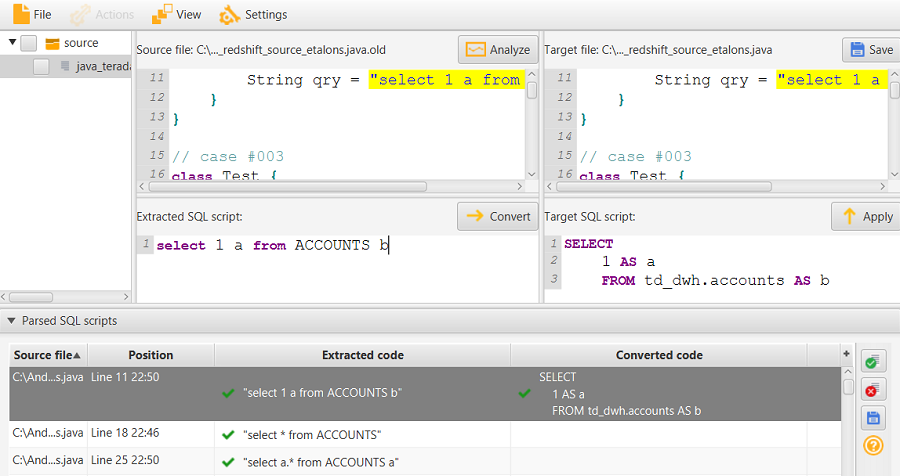
평가 보고서 생성 및 사용
애플리케이션 평가 보고서는 소스 데이터베이스 스키마에서 대상 데이터베이스 스키마로 애플리케이션 SQL 코드 변환에 대한 중요한 정보를 제공합니다. 이 보고서에는 애플리케이션에서 추출된 모든 SQL, 변환된 모든 SQL, 변환할 수 없는 SQL에 대한 작업 항목이 세부적으로 설명되어 있습니다. 또한 자동 변환할 수 없는 SQL 코드를 수동으로 변환하는 데 소요되는 예상 작업량 수치도 포함됩니다.
애플리케이션 평가 보고서 생성
다음 절차를 따라 애플리케이션 평가 보고서를 생성합니다.
애플리케이션 평가 보고서를 생성하려면
-
애플리케이션 변환 프로젝트 창의 [Actions] 메뉴에서 [Create Report]를 선택합니다.
보고서가 생성되어 애플리케이션 변환 프로젝트 창에서 열립니다.
-
[Summary] 탭을 검토합니다.
다음 그림과 같이 [Summary] 탭에는 애플리케이션 평가 보고서의 요약 정보가 표시됩니다. 또한 자동 변환된 SQL 코드 항목과 자동 변환되지 않은 항목이 표시됩니다.
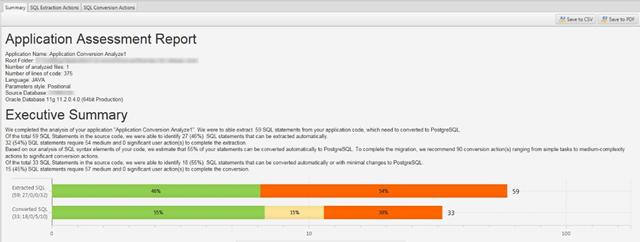
-
[SQL Conversion Actions] 탭을 선택하고 정보를 검토합니다.
[SQL Conversion Actions] 탭에는 자동으로 변환할 수 없는 SQL 코드 항목의 목록이 표시됩니다. 수동으로 SQL 코드를 변환하는 권장 방법도 제안되어 있습니다. 나중 단계에서 변환된 SQL 코드를 편집할 수 있습니다. 자세한 내용은 AWS Schema Conversion Tool을 사용하여 변환된 SQL 코드 편집 및 저장 단원을 참조하십시오.

-
애플리케이션 평가 보고서의 로컬 사본을 PDF 파일 또는 CSV(쉼표로 분리된 값) 파일로 저장할 수 있습니다. PDF 파일은 요약 정보 및 작업 항목 정보를 모두 포함합니다. CSV 파일은 작업 항목 정보만 포함합니다.
AWS Schema Conversion Tool을 사용하여 변환된 SQL 코드 편집 및 저장
평가 보고서에는 자동으로 변환할 수 없는 SQL 코드 항목의 목록이 포함됩니다. 변환할 수 없는 각 항목에 대해 [SQL Conversion Actions] 탭에 작업 항목이 있습니다. 이러한 항목에 대해 수동으로 SQL 코드를 편집하여 변환을 수행할 수 있습니다.
다음 절차를 따라 변환된 SQL 코드를 편집하고, 변경 사항을 적용한 다음 저장합니다.
변환된 SQL 코드를 편집하고, 변경 사항을 적용하고, 저장하려면
-
변환된 SQL 코드를 [Target SQL script] 창에서 직접 편집합니다. 변환된 코드가 표시되지 않을 경우 창 안을 클릭하여 입력을 시작할 수 있습니다.
-
변환된 SQL 코드 편집이 끝났으면 [Apply]를 선택합니다. 이 시점에는 변경 사항이 메모리에 저장되고 아직 파일에는 기록되지 않습니다.
-
[Save]를 선택하여 파일에 변경 사항을 저장합니다.
중요
[Save]를 선택하면 원래 파일을 덮어씁니다. 원래 애플리케이션 코드의 기록이 남아 있도록 저장하기 전에 원래 파일을 복사하십시오.
'11. AWS' 카테고리의 다른 글
| AWS Schema Conversion Tool 관련 문제 해결 (0) | 2018.12.21 |
|---|---|
| Schema Conversion Tool 확장 팩 (0) | 2018.12.21 |
| AWS Schema Conversion Tool을 사용하여 애플리케이션 SQL 변환 (0) | 2018.12.21 |
| Apache Cassandra에서 Amazon DynamoDB로 데이터 마이그레이션 (0) | 2018.12.21 |
| Amazon Redshift을 사용하여 AWS Schema Conversion Tool 최적화 (0) | 2018.12.21 |
- Total
- Today
- Yesterday
- [오라클 튜닝] instance 튜닝2
- 우분투
- 쿠버네티스
- directory copy 후 startup 에러
- 튜닝
- MSA
- 오라클 인스턴트클라이언트(InstantClient) 설치하기(HP-UX)
- 버쳐박스
- 여러서버 컨트롤
- 코로나19
- 키알리
- pod 상태
- [오라클 튜닝] sql 튜닝
- 설치하기(HP-UX)
- 오라클 홈디렉토리 copy 후 startup 에러
- CVE 취약점 점검
- 트리이스
- 오라클 트러블 슈팅(성능 고도화 원리와 해법!)
- 테라폼
- Oracle
- 앤시블
- startup 에러
- 커널
- 스토리지 클레스
- ubuntu
- K8s
- ORACLE 트러블 슈팅(성능 고도화 원리와 해법!)
- 5.4.0.1072
- (InstantClient) 설치하기(HP-UX)
- 오라클
| 일 | 월 | 화 | 수 | 목 | 금 | 토 |
|---|---|---|---|---|---|---|
| 1 | 2 | 3 | ||||
| 4 | 5 | 6 | 7 | 8 | 9 | 10 |
| 11 | 12 | 13 | 14 | 15 | 16 | 17 |
| 18 | 19 | 20 | 21 | 22 | 23 | 24 |
| 25 | 26 | 27 | 28 | 29 | 30 | 31 |

